Google Docs پر دستاویزات میں صفحہ نمبر شامل کرنے سے واضح ہوتا ہے، اور شامل کرنا آسان اور تیز ہے۔
Google Docs مارکیٹ میں دستیاب پرائم ورڈ پروسیسرز میں سے ایک ہے اور حالیہ دنوں میں زیادہ تر صارفین نے اسے تبدیل کیا ہے۔ اس کی وجہ پلیٹ فارم پر دستیاب خصوصیات کی کثرت، رسائی میں آسانی، اور فوری اور سیدھے انٹرفیس سے منسوب کیا جا سکتا ہے۔
Google Docs میں کسی بھی ورڈ پروسیسر پر زیادہ تر خصوصیات دستیاب ہیں، صفحہ نمبر شامل کرنا ان میں سے ایک ہے۔ کسی دستاویز میں صفحہ نمبر شامل کرنا وضاحت کو یقینی بناتا ہے اور قارئین کو بھی مصروف رکھتا ہے کیونکہ وہ جانتے ہیں کہ وہ کس صفحے پر ہیں۔ صارف ایک دو کلکس کے اندر آسانی سے کسی دستاویز میں صفحہ نمبر شامل کر سکتا ہے۔
Google Docs میں صفحہ نمبر شامل کرنا
صفحہ نمبر شامل کرنے کے لیے، سب سے اوپر 'داخل کریں' پر کلک کریں۔
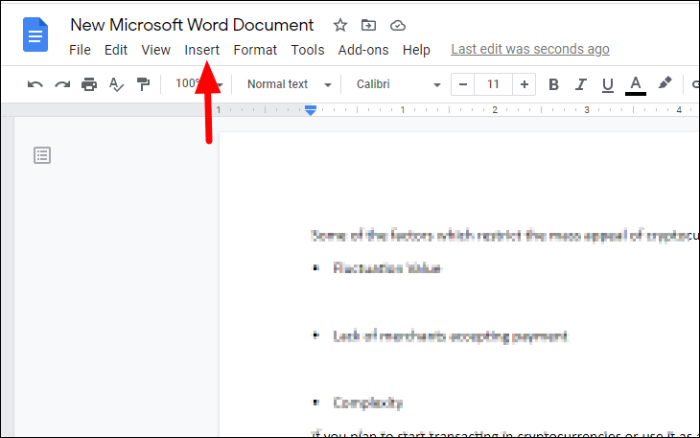
اس کے بعد، ڈراپ ڈاؤن مینو سے 'صفحہ نمبرز' کو منتخب کریں اور پھر صفحہ نمبر شامل کرنے کے لیے چار اختیارات میں سے ایک کو منتخب کریں۔ مزید یہ کہ آپ فیچر کو اپنی مرضی کے مطابق بنانے کے لیے 'مزید آپشنز' پر کلک کر سکتے ہیں۔
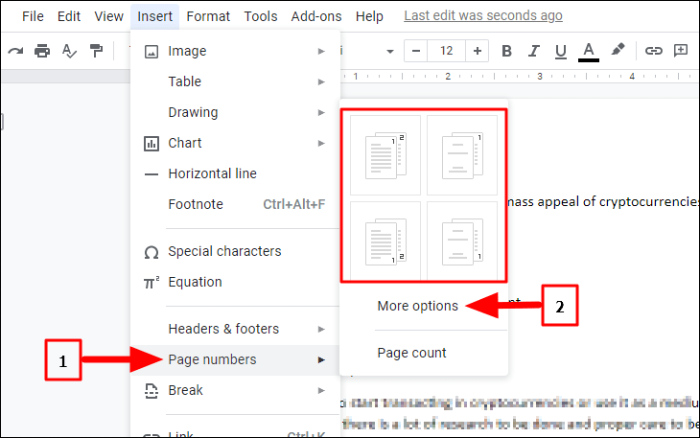
'مزید اختیارات' پر کلک کرنے کے بعد، 'پیج نمبرز' ڈائیلاگ باکس کھل جائے گا۔ 'پوزیشن' سیکشن کے تحت، منتخب کریں کہ کیا آپ چاہتے ہیں کہ صفحہ نمبر اوپر یا نیچے ظاہر ہوں۔ اگر آپ 'ہیڈر' کو منتخب کرتے ہیں تو صفحہ نمبر سب سے اوپر ظاہر ہوتا ہے جب کہ یہ 'فوٹر' کے معاملے میں نیچے ظاہر ہوتا ہے۔
اگلا، آپ کے پاس دستاویز کے پہلے صفحہ پر صفحہ نمبر کا ذکر کرنے کا اختیار ہے۔ اگر پہلا صفحہ ٹائٹل پیج ہے، تو آپ اسے دوسرے صفحے سے نمبر دینا شروع کرنا چاہیں گے، اس لیے چیک باکس کو ہٹا دیں۔
وہ نمبر منتخب کریں جس کے ساتھ آپ 'نمبرنگ' کے تحت صفحہ نمبرز کا ذکر کرتے وقت شروع کرنا چاہتے ہیں۔ ایک بار جب آپ اپنی مرضی کے مطابق کر لیں تو نیچے 'Apply' پر کلک کریں۔
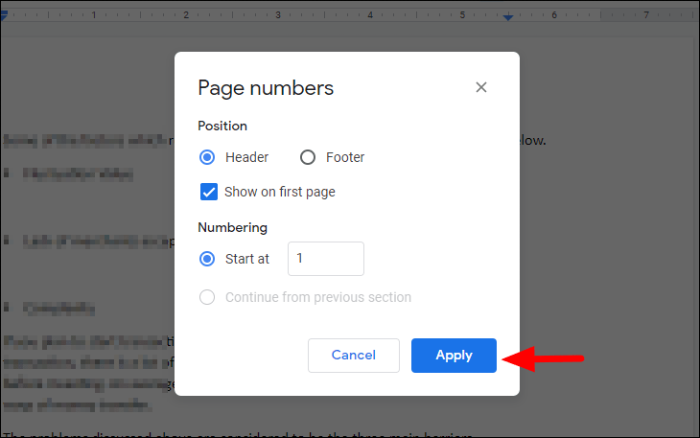
مندرجہ بالا مثال میں منتخب کردہ اختیارات کے ساتھ، صفحہ نمبر پہلے صفحہ سے شروع ہوتا ہے اور اوپر ذکر کیا جاتا ہے۔
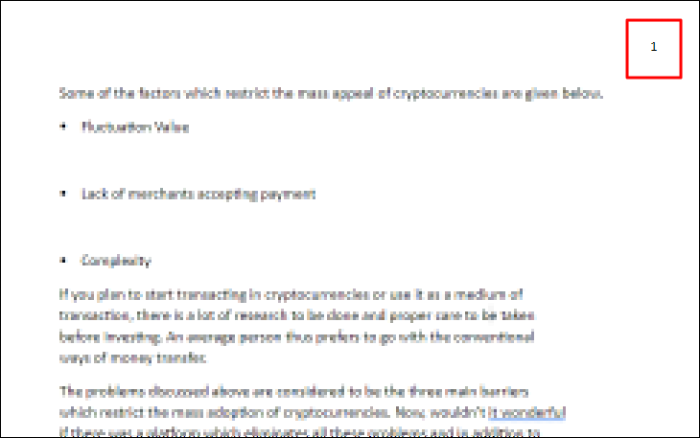
سیدھ تبدیل کرنا
Google Docs پہلے سے طے شدہ طور پر دستاویز کے اوپری دائیں طرف صفحہ نمبر شامل کرتا ہے، جس میں آسانی سے ترمیم کی جا سکتی ہے اور صفحہ نمبر کو پورے صفحے پر منتقل کیا جا سکتا ہے۔ صفحہ نمبر کی پوزیشن کو تبدیل کرنے کے لیے، اسے ہائی لائٹ کریں، اور پھر اوپر ٹول بار سے 'ایلائن' پر کلک کریں۔ اگلا، چار اختیارات میں سے ایک سیدھ منتخب کریں۔ موجودہ صف بندی صفحہ نمبر کی سیدھ نیلے رنگ میں نمایاں کی گئی ہے۔
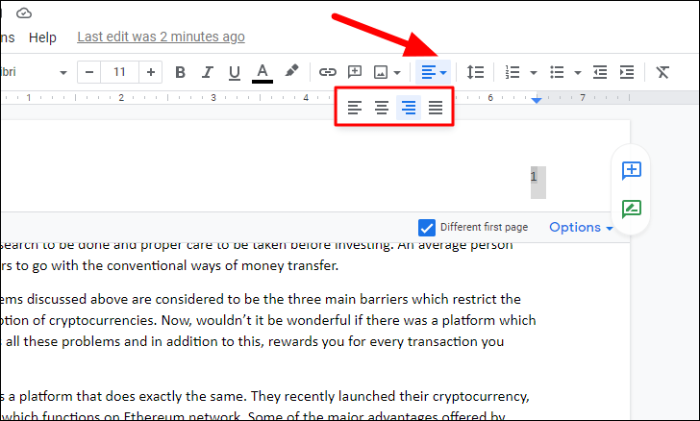
مذکورہ صورت میں، ہم نے بائیں سیدھ کو منتخب کیا، اس طرح صفحہ نمبر صفحہ کے اوپری بائیں کونے میں چلا گیا ہے۔ آپ اسے 'ہیڈر' کے بجائے 'فوٹر' آپشن کو منتخب کرکے اور پھر اس کے مطابق سیدھ میں تبدیلی کرکے اسے نیچے لے جاسکتے ہیں۔
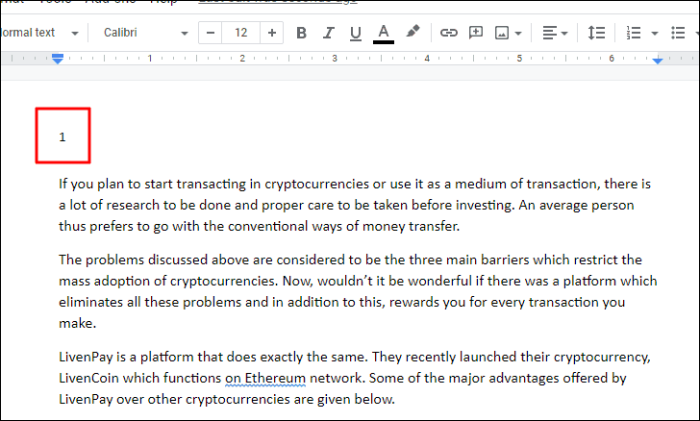
صفحہ نمبر ہٹانا
دستاویز سے صفحہ نمبر ہٹانے کے لیے، اسے نمایاں کریں اور اس کے نیچے موجود 'آپشنز' پر کلک کریں۔ اگلا، ڈراپ ڈاؤن مینو میں 'ہیڈر ہٹائیں' پر کلک کریں جیسا کہ یہاں ہے۔ اگر آپ نے نچلے حصے میں صفحہ نمبر شامل کیا ہے، تو آپشن 'فوٹر کو ہٹا دیں' میں تبدیل ہو جائے گا۔
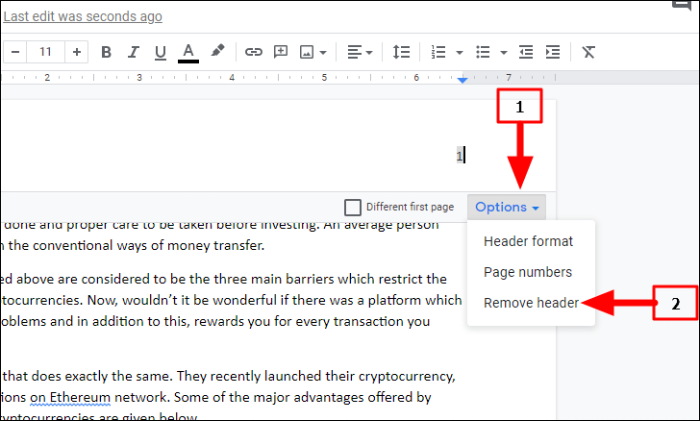
آپ اسی طرح اس فیچر کو استعمال کرتے ہوئے متعدد دستاویزات میں صفحہ نمبر شامل کر سکتے ہیں اور کافی وقت بچا سکتے ہیں۔ 'پیج نمبر' فیچر کی عدم موجودگی میں، آپ کو انہیں دستی طور پر داخل کرنا پڑے گا، جو کہ ایک مشکل اور بوجھل کام ہے۔
